win7 32位系统ghost雨林木风安装教程
- 分类:Win7 教程 回答于: 2017年10月10日 10:50:00
不少人是非常喜欢win7 32位系统ghost雨林木风,那么就过来问小编我,如何安装win7 32位系统ghost雨林木风,其实安装任何电脑操作系统是非常简单的,接下来小编就告诉你们win7 32位系统ghost雨林木风安装教程。
雨林木风win7安装教程
1、打开下载的雨林木风ghost镜像文件,右击选择“解压到Ylmf_Win7_Ultimate_X86_201407.iso”。如图1所示

2、双击“setup.exe”.如图2所示
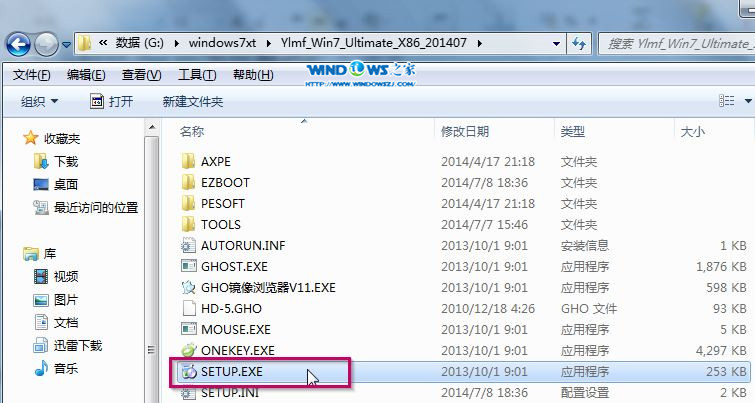
3、点击“安装WIN7X86系统第一硬盘分区”。如图3所示

4、选择“安装”,点击“打开”之后选择映像文件(扩展名为.iso),最后选择“确定”。如图4所示
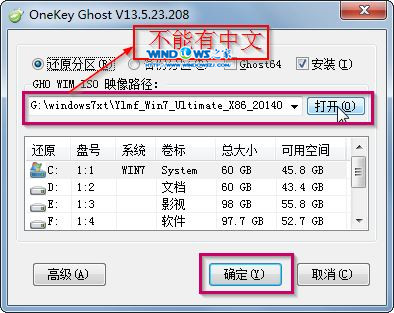
5、选择“是”。如图5所示
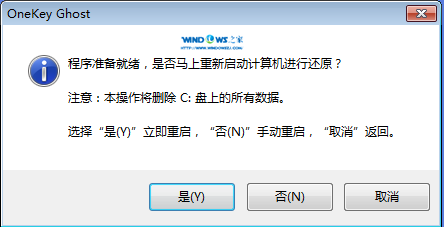
6、之后会是这样一个进度条,如图6所示
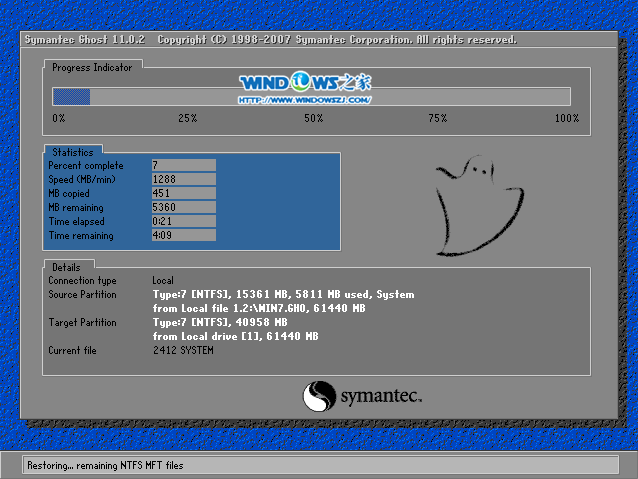
7、等到100%就会弹出这个画面,如图7所示

8、初始化,如图8所示

9、安装windows,如图9所示

10、导入软件,如图10所示

11、安装程序正在为首次使用计算机做准备—安装程序正在检查视频性能。如图11、图12所示
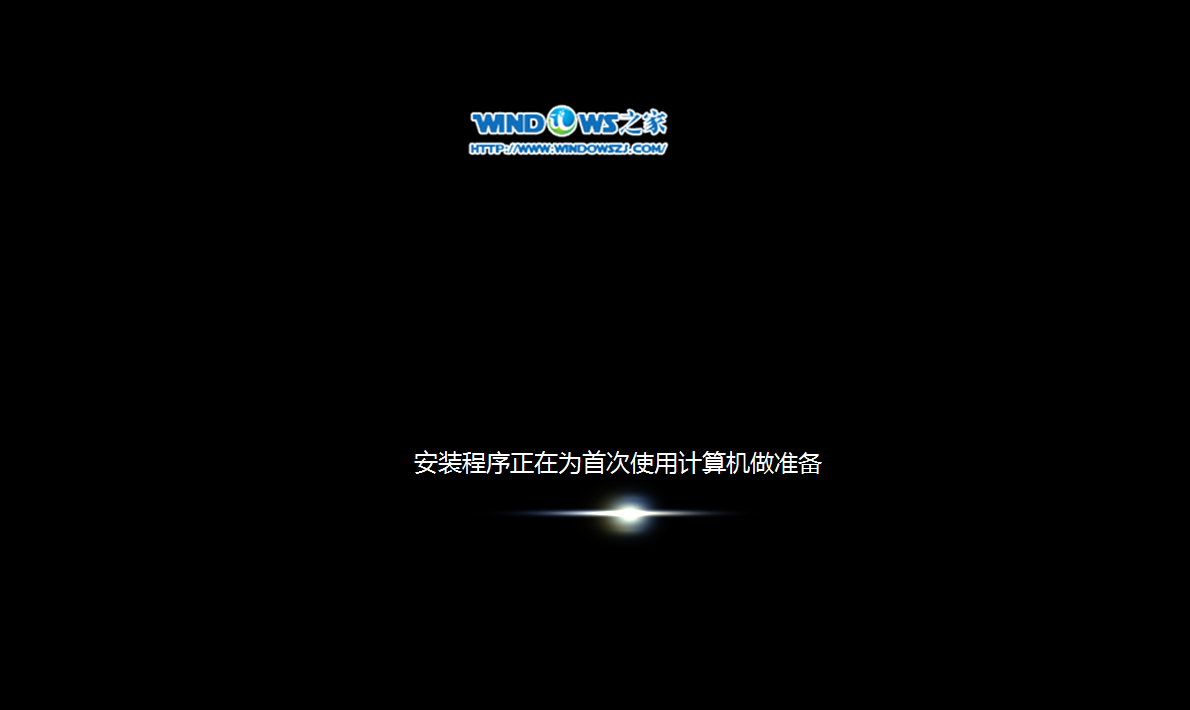

12、出现这个画面,雨林木风win7旗舰版 系统就安装成功了。如图13所示

综上所述,这就是小编给你们提供的win7 32位系统ghost雨林木风,安装雨林木风win7系统就使用小编我这篇教程,保证让你们安装电脑系统无压力,所以还不知道如何安装电脑系统,就来看看小编这个方法吧!
 有用
26
有用
26


 小白系统
小白系统


 1000
1000 1000
1000 1000
1000 1000
1000 1000
1000 1000
1000 1000
1000 1000
1000 1000
1000 1000
1000猜您喜欢
- 新装的win7怎么安装网卡驱动..2022/09/26
- win7装一半提示无法安装如何继续重装..2020/10/08
- 华硕弘道D630MT电脑重装系统win7步骤..2023/04/11
- Win7如何正确分区2023/12/14
- Win7杀毒软件推荐2024/02/24
- 局域网打印机无法打印,小编教你解决局..2018/02/28
相关推荐
- 全面解析Win7激活破解方法与风险提示..2024/08/07
- [kms激活win7旗舰版]2024/01/02
- Windows7系统损坏修复指南:五步解决常..2024/10/21
- 简单几步教你win7怎么安装2022/07/26
- 重装win7后鼠标键盘全部失灵怎么办..2022/11/27
- win7开机黑屏进不去怎么办2022/08/25














 关注微信公众号
关注微信公众号



